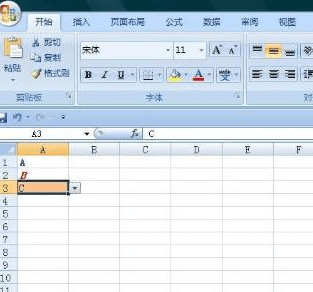做我们做excel下拉菜单的时候,让下拉菜单有着颜色区分,让每种颜色代表不同的意思,一目明了,下面让小编为你带来excel设置下拉菜单颜色的方法。
excel设置下拉菜单颜色步骤:
1,选择要操作的列或单元格,选择数据有效性。
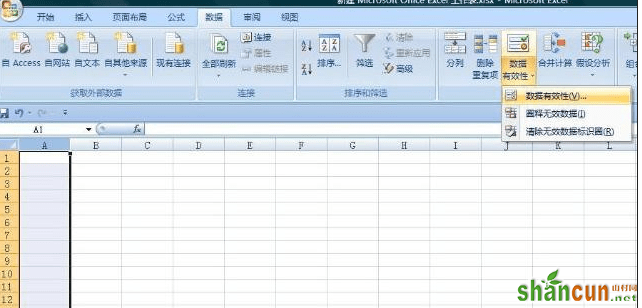
2,选择设置,选择序列和来源。
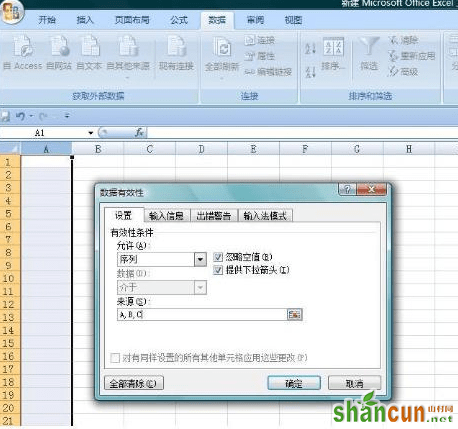
点击确定,列表功能完成,如图。

4,对列表选项设置颜色字体等。选择条件格式,新建规则。
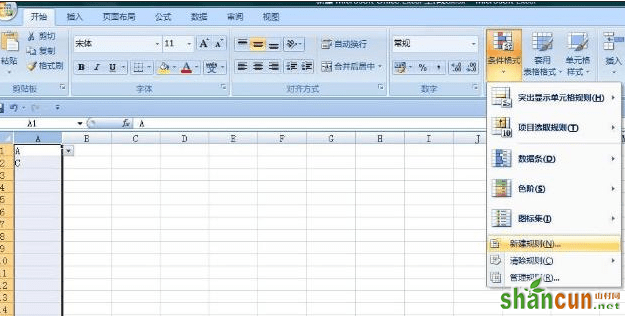
5,选择“只为包含以下内容的单元格设置格式” ,选择条件,选择格式,如图。
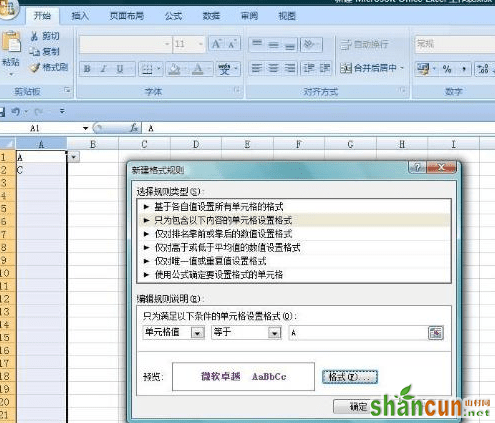
注:每次设置,只能设置一个单元格的值的格式。
如有A,B,C三个值,要设置三次,最后结果如下图。